Introdução
Este documento descreve como adicionar usuários do Cisco Unified Communications Manager (CUCM) ao Unity Connection com AXL.
Pré-requisitos
Requisitos
A Cisco recomenda que você tenha conhecimento destes tópicos:
- CUCM
- Integração do Unity.
Componentes Utilizados
As informações neste documento são baseadas nestas versões de software e hardware:
As informações neste documento foram criadas a partir de dispositivos em um ambiente de laboratório específico. Todos os dispositivos utilizados neste documento foram iniciados com uma configuração (padrão) inicial. Se a rede estiver ativa, certifique-se de que você entenda o impacto potencial de qualquer comando.
Configurar
Para configurar, crie um usuário de aplicativo e adicione a API AXL Padrão AccessRole a ela.
Você pode criar um novo Grupo de acesso e adicionar somente a função de Acesso à API do AXL para evitar a interferência com outros aplicativos e ter um usuário específico e um Grupo de acesso para essa tarefa.
Faça login no CUCM:
- Navegue até Gerenciamento de usuário > Configurações do usuário > Grupo de controle de acesso.
- Clique em adicionar novo, nomeie o grupo e clique em salvar.
- Clique em Links Relacionados, selecione Atribuir Função ao Grupo de Controle de Acesso e clique em Ir.
- Clique em Atribuir função ao grupo e selecione a função de acesso à API AXL padrão, clique em Adicionar e salve.
- Navegue até Gerenciamento de usuário > Usuário do aplicativo e clique em Adicionar novo, defina a ID do usuário e a senha. Clique em Adicionar ao Grupo de Controle de Acesso e selecione aquele criado anteriormente.
- Navegue até System > Application Server .

7. Clique em Add New e crie um novo servidor de aplicações. Selecione o tipo de servidor, neste caso, use o Cisco Unity Connection e clique em Next.
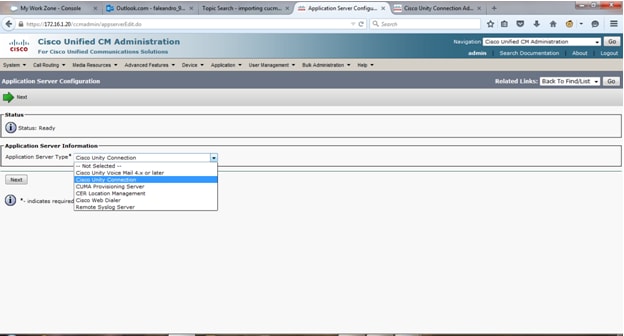
- Nomeie o servidor do aplicativo, digite o endereço IP CUC e adicione o usuário do aplicativo que você criou anteriormente.

Configure o servidor de unidade:
- Navegue até o Sistema telefônico e selecione o desejado.
- Em seguida, navegue até Edit e selecione os servidores Cisco Unified Communication Manager AXL.
- Digite o endereço IP do servidor CUCM que você especificou no servidor de aplicativos no CUCM, defina a porta como 8443 e o usuário e a senha do aplicativo que você criou no CUCM, clique em Testar para verificar a conectividade e em Salvar.

4. Navegue para Importar usuários > Selecione seu Sistema de telefone e clique em Localizar , os usuários a serem importados podem ser listados lá (certifique-se de que o usuário final no CUCM atribuiu um dispositivo, bem como um ramal principal, caso contrário o usuário não pode ser listado).
5. Quando os usuários estiverem listados, marque a caixa de seleção ao lado deles e clique em Importar selecionados.

6. Clique em Usuários no lado esquerdo para verificar os recém-importados.
Troubleshooting
Para solucionar problemas nas configurações:
- Verifique se o serviço Web AXL é executado no CUCM.
- Conforme mencionado antes, certifique-se de que os usuários tenham um ramal principal atribuído. Esse campo é encontrado no CUCM em Gerenciamento de usuário > Usuário final >. A partir daí, selecione o usuário e procure a opção Primary Extension. Esse campo é preenchido quando o usuário está definido para controlar o telefone que usa.
- Para continuar a solucionar problemas, você pode reunir os logs do Cisco AXL Web Service via RTMT para os logs do CUCM e do Tomcat para a conexão do Unity,
- Para que as mensagens AXL apareçam nos logs do Tomcat Unity, você precisa Navegar para Cisco Unity Connection Serviceability > Trace > Micro e escolher AXL access. Em seguida, habilite todos os níveis.
Amostras de log
Erro Falha ao enviar mensagem para o servidor AXL remoto. Verifique o log de erros para obter mais detalhes quando você tentar testar a conexão AXL para CUCM;
Você pode ativar o rastreamento de acesso AXL no Unity como mencionado anteriormente e obter os logs do Tomcat. Esse erro pode levar a um problema de autenticação e você pode ver o próximo erro nos logs:
[ParamFilteredRequest]: getParameterNames(); Collections[op, org.apache.struts.taglib.html.TOKEN, axlRemoteServices[0].precedence, axlRemoteServices[0].hostOrIPAddress, axlRemoteServices[0].port, axlRemoteServices[0].objectId, ccmAXLUser, encryptedAxlPassword, ccmVersion, ignoreAxlCertErr, object d, axlRemoteServicesCount]
21 de abril de 2017 14:56:16 com.sun.xml.internal.messaging.saaj.client.p2p.HttpSOAPConnection post
SEVERO: SAAJ0008: Resposta Incorreta; Não Autorizado
Este erro é causado devido a uma senha incorreta ou a uma senha com caracteres especiais que o sistema não aceita:
- Erro Encontrado. Verifique as Configurações do servidor de aplicativos no CUCM para que o CUC seja exibido quando você tentar importar os usuários.
Verifique se o endereço IP definido no servidor de aplicativos no CUCM é o endereço IP da conexão do Unity.
Bugs úteis
ID de bug Cisco CSCug64397 — Compatibilidade com versões anteriores do CUCM 10.0 AXL com o Unity Connection
ID de bug da Cisco CSCuo97876 — Falha na integração do CUC 9.X, AXL com o CUCM 7.X

Observação: somente usuários registrados da Cisco podem acessar ferramentas e informações internas da Cisco.
Informações Relacionadas


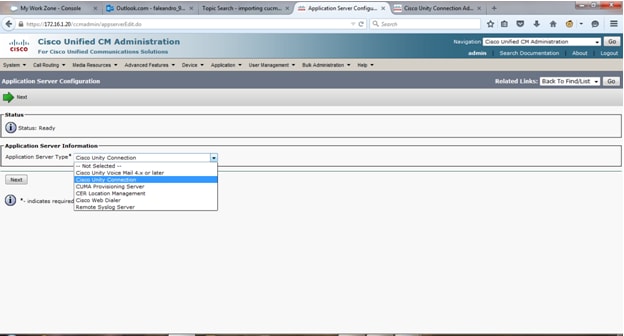




 Feedback
Feedback